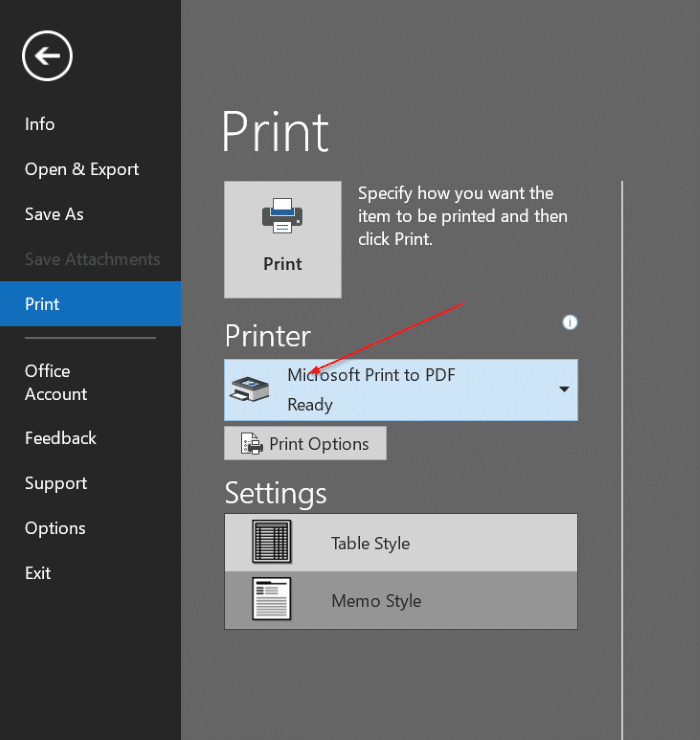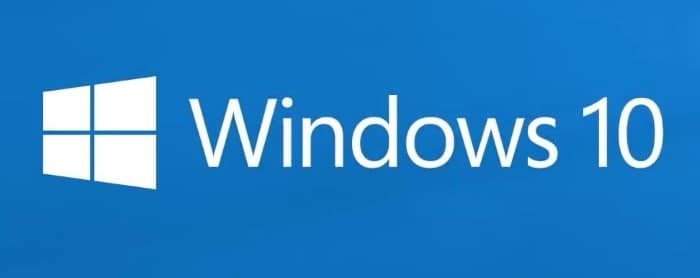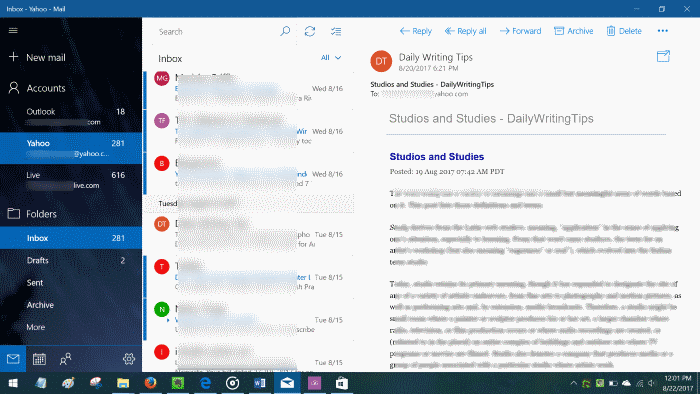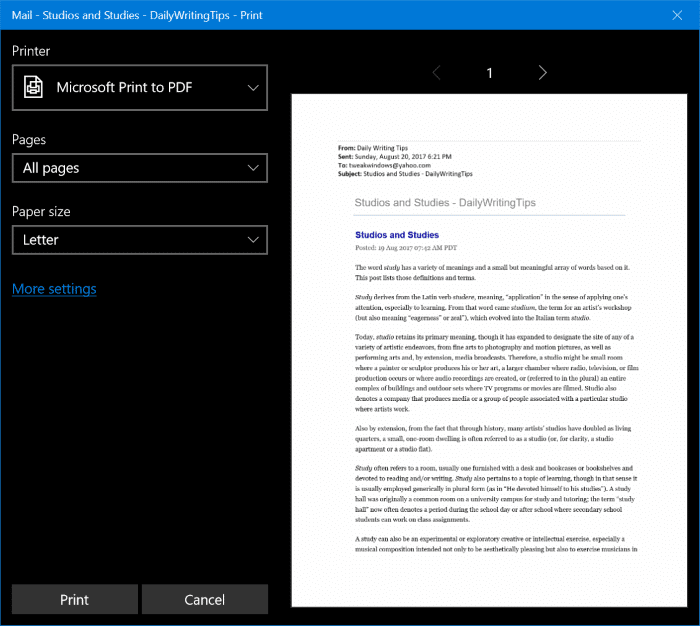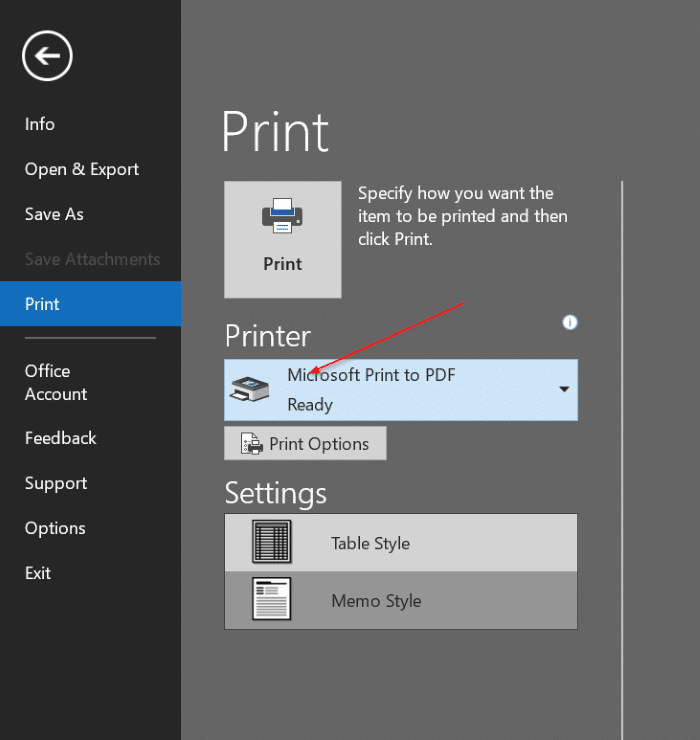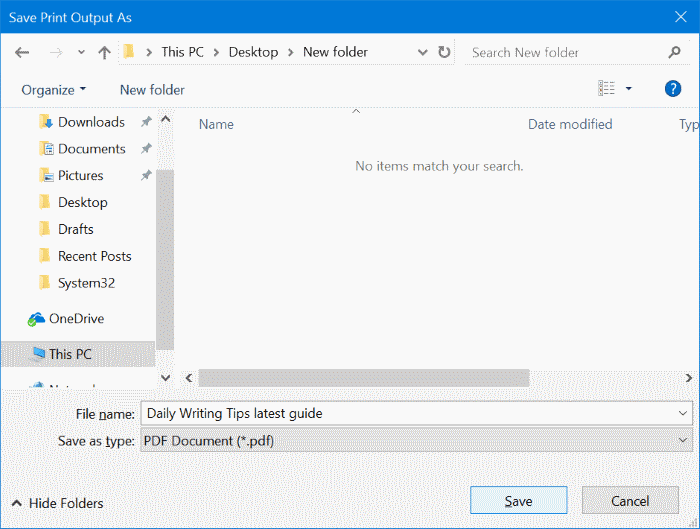Почта Windows 10 , Outlook 2016/2013, Почта Windows Live и Мозилла Тандерберд — одни из самых популярных почтовых клиентов для Windows 10.
Многие пользователи ПК часто хотят сохранять важные электронные письма на своих компьютерах, чтобы иметь резервную копию электронных писем с важной информацией. Хотя такие программы, как Outlook 2016, предлагают возможность сохранять электронные письма в формате PDF прямо из своего интерфейса, большинство почтовых клиентов не имеют возможности сохранять электронные письма в формате PDF.
Если вы используете Windows 10 и используете Windows 10 Mail, Outlook, Thunderbird, Windows Live Mail или любой другой почтовый клиент или приложение, вы можете использовать встроенную функцию «Печать в PDF», чтобы сохранять электронные письма в формате PDF в Windows 10 без необходимость установки дополнительного программного обеспечения или плагинов.
Используя функцию «Печать в PDF», вы также можете быстро сделать конвертировать документы в PDF и конвертировать изображения JPEG и PNG в PDF .
Выполните приведенные ниже инструкции, чтобы сохранить электронные письма в формате PDF в Windows 10.
Сохранение электронных писем в формате PDF в Windows 10
ПРИМЕЧАНИЕ. В этом руководстве мы использовали Почту Windows 10. Однако вы можете использовать ту же процедуру для сохранения электронных писем в формате PDF в Windows 10 из любой программы, такой как Outlook 2016/2013, Mozilla Thunderbird, Windows Live Mail или любого приложения.
Шаг 1. Запустите почтовый клиент. Откройте сообщение электронной почты, которое хотите сохранить в формате PDF.
Шаг 2: Одновременно нажмите клавиши Ctrl и P, чтобы открыть диалоговое окно Печать. Если ваш почтовый клиент представляет собой настольную программу, вы увидите классическое диалоговое окно печати или собственное диалоговое окно печати программы, но при этом будет возможность выбрать принтер.
Шаг 3. В разделе Принтер выберите параметр Печать Microsoft в PDF. Нажмите кнопку Печать.
Шаг 4: При нажатии кнопки «Печать» откроется диалоговое окно Сохранить вывод на печать как. Введите имя электронного письма, которое вы сохраняете в формате PDF, выберите место для сохранения PDF-файла, а затем нажмите кнопку Сохранить, чтобы сохранить электронное письмо в формате PDF. Вот так просто!
Как уже было сказано, вы можете использовать эту процедуру для сохранения электронных писем в формате PDF в Windows 10 из любого почтового клиента.
Совет. Если вы используете приложение «Почта» Windows 10, вы можете резервное копирование или сохранение сообщений электронной почты на вашем компьютере (не конвертируя их в PDF).